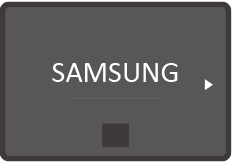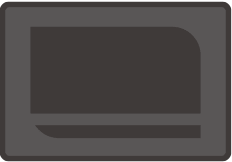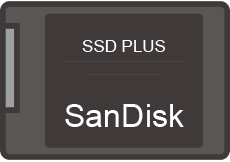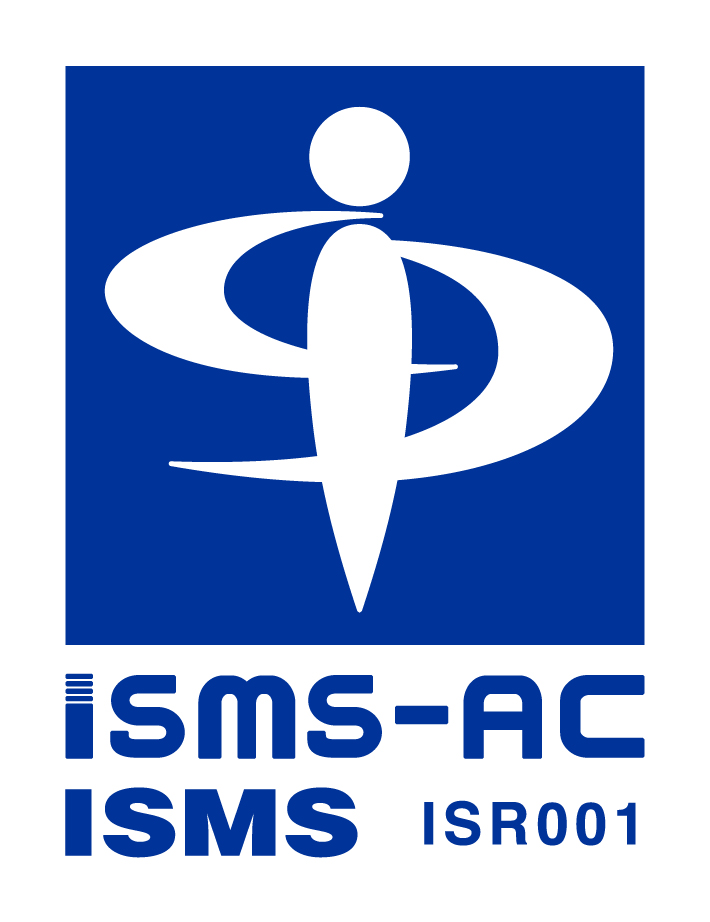HDDからSSDの交換や換装、クローンにも対応の専門サービス
4月16日(火)~ 4月30日(火)
SALE

期間限定
クローン料金が3,300円
通常価格11,000円(税込)のクローンサービスが3,300円(税込)でご利用頂けます。
是非この機会をご利用下さいませ。
クローンのご案内:
現在ご使用しているパソコン内のデータ・ソフトウェア・システム・各種設定などを、そのまま新しいSSDに復元するサービスです。SSD換装後もこれまでと同じ状態でご使用することができるのでとても便利です。
※故障していないHDD・SSDからの場合に限ります
※SSD換装をご利用頂いたお客様限定
※おまとめ割引との併用不可
キャンペーン期間:4月30日お申込み分迄

今ならパソコン宅急便セットが無料です
パソコン専用配送BOXと返却時送料が実質無料でご利用頂けます。(当店が負担)
通常価格2,000円~3,000円相当が無料になるお得なキャンペーンです。
※パソコン専用BOX代は修理代から全額お値引き致します
※パソコン専用BOXは往復配送時の保険も付いています(上限30万円)
※SSD換装をご利用頂いたお客様限定
キャンペーン期間:4月30日お申込み分迄
"SSD換装"でお使いのPCが
こんなに変わります。
HDDからSSDに変えるだけで、いまお使いのパソコンが劇的に生まれ変わります。ぜひこの変化をご体感下さいませ。
新しく買い替えをご検討されている方にもご満足頂ける変化です。
-
POINT1
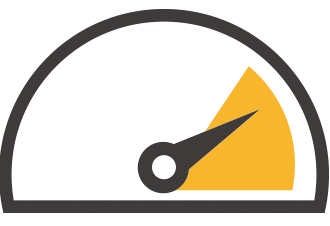
処理速度が大幅に向上
-
HDDに比べ、パソコンの起動速度やデータを保存したり、読み込んだりする速度が大幅に高速化します。
アイドルタイムが短縮化され、ストレス軽減や時短効果が生まれます。
-
POINT2
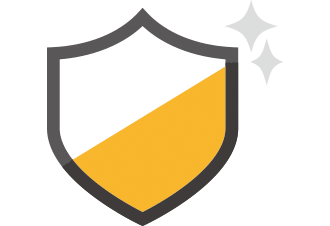
耐衝撃性が大幅に向上
-
HDDに比べ、衝撃に対する強度があがり故障しにくくなります。そのためパソコンの実質的な寿命が大きく伸び、データ消失リスクも大きく低下します。
-
POINT3
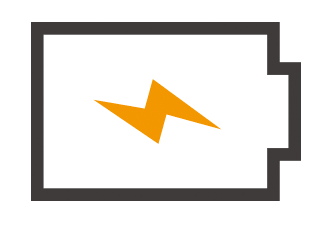
省電力性が大幅に向上
-
HDDに比べ、使用する電力が少ないため結果的にバッテリーの持ちがよくなります。外出先でもバッテリー切れを心配せず長時間使用できるようになります。
-
POINT4

静音性も大幅にアップ
-
HDDに比べ発熱が低いため、冷却に伴うファンの稼働を抑えることができます。ファン動作音が小さくなり静音性の向上が期待できます。HDDと異なり稼働部分が存在しないので物理的な動作音も発生しません。
サービス
SERVICE
"2つの換装方法"から
お選び頂けます。
SSD換装方法①クローン
SSDに換装する際に、現在のHDD/SSDに入っている「データ」「OS・ソフトウェア 「各種設定」などを、そのまま新しいSSDに複製・移行致します。 クローンにより、SSD換装後も今までと同じ状態でご利用頂けます。
当店の特徴
01高いクローン成功率を誇ります
当店では、多種多様なクローン機器と独自のクローンオペレーションにより、クローンが難しい「古いPC」や「不調のあるHDD/SSD」からでも高いクローン成功率を誇っております。
02安全な情報セキュリティ体制
情報セキュリティの観点から、クローン作業はインターネットから完全に遮断された安全な環境下で実施しております。また、情報セキュリティ管理の国際規格である「ISO/IEC27001認証」も取得しております。
このような場合におすすめ
- データやソフトウェアを今まで通りご使用になりたい場合
- 初期設定の手間などを省きたい場合
SSD換装方法②OSクリーンインストール
SSDに換装する際に、新しいSSDに、新規にOS(Windowsなど)をインストール致します。 購入時のような、個人データをはじめ、システムの不具合やウィルス感染などが一切ない「クリーンな状態」でご利用頂けます。
当店の特徴
01きめ細やかなインストール作業
当店では、単なるOSインストールだけではなく、最新状態までのOSアップデート作業を行っております。併せて、カメラ・サウンドなど主要ドライバーのインストールも無償で行っております。
※原則、換装前と同じOSをインストールします
※ご希望があれば、別モデルのOSへのアップグレードにも対応
02大切なデータの復旧にも対応
故障したHDD/SSDからのデータ復旧にも対応しております。ご希望のお客様には、復旧したデータをそのまま新しいSSDに保存致します。(有償オプション)
このような場合におすすめ
- 現在のHDD/SSDに大きな障害がある場合
- データやソフトウェアがご不要な場合
"SSD換装専門"ならではの
サービスをご用意しました。
SSD換装をご検討のお客様に、当店の特徴をご紹介。
少しでも安心してご利用頂けるよう、SSD換装専門としてきめ細やかなサービスをご用意しました。
ご不明な点があればお気軽にご相談ください。
-

厳選した世界トップメーカー
-
当店ではお客様に安心してご利用頂けるよう厳選したSSDを使用しております。
SanDisk/Samsung/Crucial/WDといずれもSSDトップメーカーになり、それ以外のSSDは使用しておりません。厳選したSSDの中から、お客様PCとの相性を確認し最適なSSDを使用しております。
-
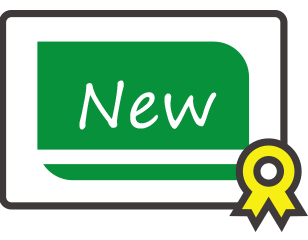
国内正規品・新品のSSD
-
当店で使用するSSDはすべて国内正規品・新品のSSDになります。保証期間やサポート体制がしっかりついているため安心してご利用頂けます。保証期間や品質が担保されない並行輸入品や中古品は一切使用しておりません。
-
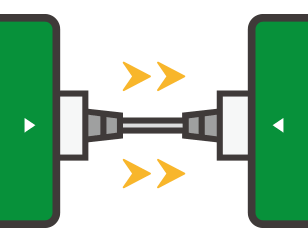
高いクローン成功率を誇ります
-
一般的にクローン失敗率の高い「システム障害のあるHDD/SSD」や「劣化したHDD/SSD」からでも、高いクローン成功率を誇っております。SSD換装後も、大切なデータやソフトをそのままご利用されたいお客様におすすめです。
-

業界最安水準でSSD換装
-
とにかく目一杯お安くしました!SSD換装に伴う様々なリスクや手間と比べると、とてもお安いお値段になっております。お得な無料サービスも多く揃えております。
(換装時リスク:SSD及びPCの故障・データ消失・初期不良・SSD相性問題)
-
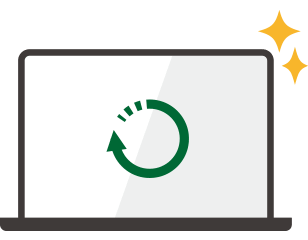
一緒に修理もできます
-
当店は、SSD換装はもちろんPC修理にも対応。想定外の問題への対応力がご評価頂いています。また、SSD換装のお客様にはお値引き価格で修理を行っております。修理に関する診断料・キャンセル料はすべて無料ですのでお気軽にご相談下さい。
-
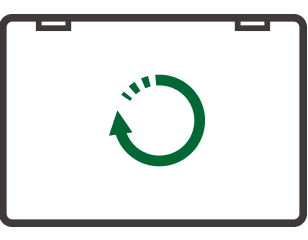
年間3,000台超の実績
-
SSD換装をはじめ、HDD交換や液晶パネル交換、データ復旧など幅広いパソコン修理を行っており、年間3,000台超の修理・換装実績がございます。様々なメーカーや機種、症状を診てきた経験と対応力がご評価頂いております。
-
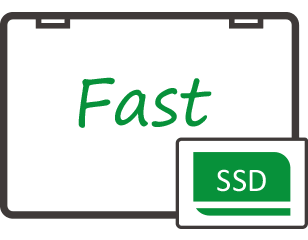
お急ぎ対応も無料
-
SSD換装のお預かり期間は平均1日~2日程度となっております。原則お預かりした順で作業を進めて参りますが、お急ぎ対応も承っております。できる限りお客様のご要望にお応えしますので、どうぞお気軽にご相談下さい。(無料)
-

PC専用配送BOXが実質無料
-
PCを簡単に梱包でき、安全に配送するための専用箱を実質無料でご提供しております。配送時の万が一の故障に備えた保険も付いております。(上限30万円)
※ご利用料金から全額お値引き
-
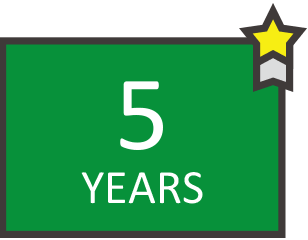
5年間の長期保証
-
すべてのSSDに5年間の長期保証が付いています。万が一、保証期間内にSSDが故障・不具合を起こした場合は、メーカーの保証規約に則り、新品のSSDに無償交換いたしますのでご安心下さい。※120GBのみ3年保証

JQA-IM1955

ISO認証(情報セキュリティマネジメント)
国際規格 ISO/IEC 27001認証を取得しています
私どもは日本最大の認証機関の審査を経て、情報セキュリティマネジメントシステムに関するISO認証 (ISMS認証)を取得しております。ISO/IEC 27001で定められた基準に則り、機密性・完全用・可用性においてより強固な情報セキュリティ管理体制のもと、お客様に安心してご利用頂けるPC修理サービスをご提供しております。
くわしく見る4月16日(火)~ 4月30日(火)
SALE
今ならクローンが3,300円
料金
PRICE
"優れたコストパフォーマンス"でSSD換装を。
安さはもちろん、シンプルで分かりやすい料金プランをご用意。
SSD部品代・工賃すべてコミコミ価格でご利用しやすい価格に抑えました。お客様のご希望に合わせてSSD容量をお選び頂けます。
4月16日(火)~ 4月30日(火)
今ならクローン料金(通常11,000円)が3,300円に
-
250GBプラン
PRICE
17,800円
250GBのSSDに交換します
(税込19,580円)
-
一番人気
500GBプラン
PRICE
19,800円
500GBのSSDに交換します
(税込21,780円)
-
二番人気
1TBプラン
PRICE
24,800円
1TBのSSDに交換します
(税込27,280円)
-
2TBプラン
PRICE
34,800円
2TBのSSDに交換します
(税込38,280円)
セット内容(すべて料金内)
換装工賃・SSD部品代・マウンタ・配送専用BOX・返却時送料・クリーニング
2TB以上は別途お見積りになります。ご希望の容量がありましたらお気軽にご相談下さい。
※クローンをご希望の場合は、お申込み時に環境移行(クローン)サービスをご選択下さい。
※どの容量を選択したらいいかお困りの場合はお気軽にご相談ください。
いまお使いのデータ容量やお客様の使用用途に合わせて最適な容量をご提案致します。
よくある質問
-
故障しているパソコンのSSD換装もできますか?
-
はい、故障しているPCのSSD換装も承っております。お客様のご希望に合わせて故障箇所の修理を行うことも可能です。
-
デスクトップPCのSSD換装はできますか?
-
はい、ノートパソコンはもちろんデスクトップPCのSSD換装も承っております。換装時に必要になるマウンタやブラケット等はすべて無料で追加料金は一切頂いておりません。
-
どのようなSSDを使用していますか?
-
SanDisk/Samsung/Crucial/WDといずれもSSDトップメーカーの高品質SSDを採用し、それ以外のメーカーは原則使用しておりません。(すべて国内正規品・新品です)
-
換装時はクローンとクリーンインストールどちらになりますか?
-
お客様のご希望にあわせてクローン、OSクリーンインストールどちらもご対応が可能でございます。
クローン:(+3,300円)
現在の保存データ、インターネットやメール、プリンタ設定からお客様がインストールしたソフトウェア・アプリなど現在お使いの状態をそのまま新しいSSDに完全復元します。
クリーンインストール:(±0円)
新しいSSDに新規にWindowsをインストールします。システムの不具合やウィルス感染などが一切ないクリーンな状態でご利用頂けます。データやお客様自身でインストールしたソフトウェア・アプリ等はなくなります。 -
M.2 NVMe SSDにも対応していますか?
-
はい、一般的な2.5inch SSDはもちろん、M.2 SATA/PCIe NVMe SSDも豊富にご用意しております。すべて通常料金でSSD換装のご対応が可能でございます。
-
HDDと比べてどのくらい速くなりますか?
-
搭載されているCPUやメモリやシステムの状態により多少異なりますが、一般的にHDDの書込み速度が100MB/s、SSDが560MB/s以上ですので理論上は約5倍以上速くなります。起動時間やPC操作など体感上も十分に速度の違いを実感できると思います。
-
預けてから作業が終わるまでの時間はどのくらいになりますか?
-
最短ですとお預かりした当日に作業を終え、お客様にお渡しすることができます。平均では1日~2日程度となっております。
無料でお急ぎ対応も承っておりますので、お気軽にご相談下さいませ。 -
メモリ増設もできますか?
-
はい、メモリ増設もお承りしております。SSD換装とご一緒にご依頼頂ければ、格安でメモリ増設が可能です。Officeやウェブブラウザ、動画編集などの処理速度、PCの操作速度がより高速化されますのでSSD換装との相乗効果が図れます。
法律/会計事務所・大学・病院・上場企業の皆様からも
多くのご依頼を頂いております

法人のお客様向けのお急ぎ対応やボリュームディスカウト等のサービスもご用意しております。
また様々なご希望にもできる限りご対応させて頂きますのでお気軽にご相談下さいませ。
お客様の声
VOICE
SSD相性問題の不安・悩みも解消されます!

SSD換装の上で軽視できないポイントの1つがPCとSSDの相性問題です。
当店では厳選したSSDの中から、お客様PCとの相性問題をクリアしたSSDを使用いたします。
当店にご依頼頂ければ「せっかく購入したSSDが使えない」「別規格のSSDを購入してしまった」
といった心配もなくなります


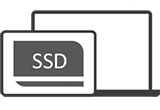 ご利用の流れ
ご利用の流れ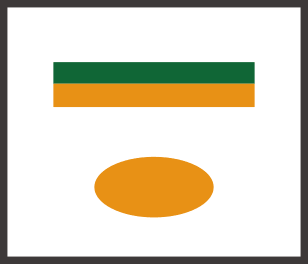 パソコン梱包ガイド
パソコン梱包ガイド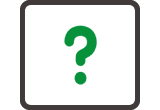 よくある質問
よくある質問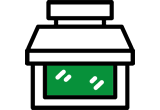 当店のご案内
当店のご案内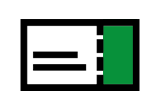 まとめて割引
まとめて割引 SSDコラム
SSDコラム お知らせ
お知らせ